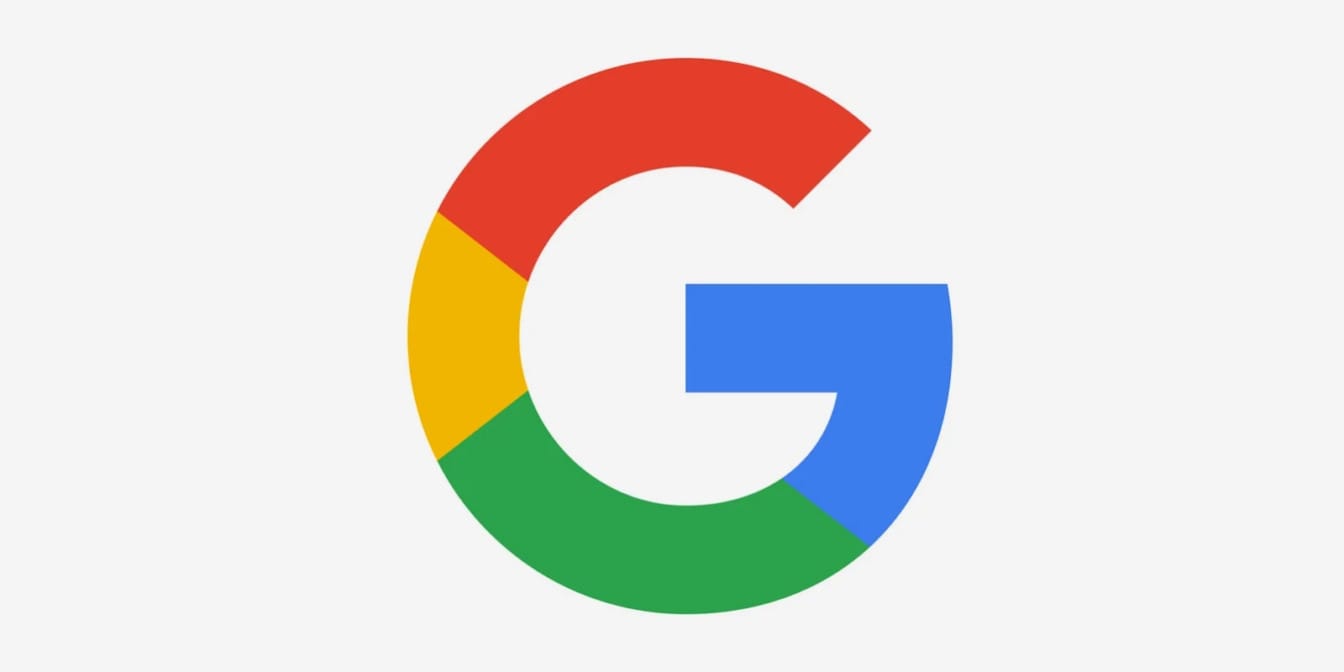iPhone の新しいパスワード アプリを使用すると、2 要素認証がはるかに簡単になります。操作はシンプル、直感的、そして迅速です。
オンライン アカウントを保護するには、現在、二重要素認証、ほとんどの場合、30 秒ごとに置き換えられる一意の 6 桁のコードが使用されます。海賊を遠ざけるにはこれが最善の解決策ですが、作業はそれほどスムーズではありません。多くの場合、サードパーティのアプリが必要になりますが、携帯電話や該当のアプリを紛失した場合、すべてのパスワードにアクセスできなくなる可能性があります。
新しいパスワード アプリを使用するとiOS18(現在ベータ版)、Apple は認証プロセスを大幅に簡素化します。 iPhone、iPad、または Mac で 2 要素認証をネイティブに設定できます。すべてが iCloud アカウントにリンクされているため、安全、自動入力すれば、アクセスできなくなることはありません。すべてが無料であることは言うまでもありません。
さらに、パスワード アプリにはコード専用のセクションがあり、すべての固有のコードがまとめられています。また、このアプリを使用すると、自動入力をサポートしていないアプリであっても、コードを簡単にコピーして貼り付けることができます。
これは、Apple ID の 2 要素認証設定とはすべて異なります。この場合、Apple ID でサインインしようとすると、信頼できる Apple デバイスの 1 つにコードが送信されます。ただし、この新機能は、アプリ認証を必要とするサードパーティ サービスに役立ちます。
この機能を利用するには、iOS 18 がインストールされている必要があります。次に、パスワード アプリでサイトまたはアプリの 2 要素認証を追加する必要があります。手順は Web サイトとアプリで基本的に同じですが、一部の用語が異なります。
サイトまたはアプリのパスワード セクションに移動し、2 要素認証オプションを選択します。アプリまたは Web サイトから提供されるコードをコピーします。パスワード アプリを開き、コードを追加して認証します。
アプリを使った例インスタグラム。それを開いてプロフィールに移動し、メニューボタンをタップして、アカウント > パスワードとセキュリティ > 二要素認証を選択し、Instagram アカウントを選択します。
[認証アプリ] を選択し、[次へ] を選択します。アプリには一意のキーが表示されます。 「キーのコピー」をタップして、キーをクリップボードにコピーします。
次に、パスワード アプリを開き、アカウントのエントリを見つけます。インスタグラム。上部の「編集」ボタンをタップし、「コードを設定」オプションを選択します。
表示されるウィンドウでキーを貼り付け、「構成キーを使用」をタップします。 「完了」をタップして保存します。 6 桁の確認コードが 30 秒ごとに変更されることがわかります。コードをタップしてコピーし、Instagram に戻ってコードを貼り付けます。次に「次へ」をタップします。
プロセスが完了すると、アカウントで 2 要素認証が有効になります。リカバリ コードのリストを表示してコピーしたり、2 要素認証をバイパスしたり、緊急時に備えて保管したりすることができます。完了したら、「完了」をタップします。
そして、それができました。 2 要素認証が設定されました。次回アカウントにサインインするときに、キーボードのすぐ上に 2 要素認証コードを貼り付けるように求めるメッセージが表示されます。
そして、あなたが使用する場合、ブラウザまたは自動入力をサポートしていないサードパーティ アプリを使用する場合は、パスワード アプリを開いて [コード] セクションに移動し、6 桁のコードを手動でコピーします。